Aunque Windows 10 ya lleva tiempo entre nosotros, tanto que incluso ya no tiene el carácter gratuito de sus inicios, hay usuarios que aún no cuentan con las versión más actual del sistema operativo de los de Redmond en sus equipos. Usuarios que aún no han probado las novedades de Windows 10.
En ese caso puede que piensen en llevar a cabo una instalación tradicional, una instalación por medio de algún soporte de tipo físico como puede ser un DVD y... error. Como ocurre de un tiempo a esta parte, este tipo de soportes están pasando a mejor vida y así lo más interesantes es crearse un USB instalable con Windows 10. Pero ¿cómo llevar a cabo este proceso?.
Nada de complicaciones y de agobios para llevarlo a cabo. Y es que gracias a la utilidad de Microsoft, Windows 10 Media Creation Tool, vamos a poder crear paso a paso un USB instalable de Windows 10 o también y si es el caso, actualizar nuestro equipo.
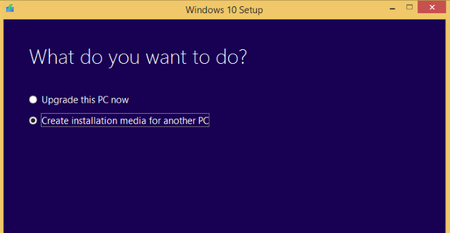
El proceso es muy simple y una vez hemos descargado Windows 10 Media Creation Tool (enlace al final del artículo) sólo tenemos que arrancar la herramienta y seguir las instrucciones que salen en pantalla. Así nos preguntará si queremos actualizar nuestro equipo o crear un medio de instalación.
Una vez hemos elegido la creación de una unidad de instalación tenemos que elegir tres parámetros como son el idioma, el tipo de arquitectura que tiene nuestro equipo y la edición que queremos instalar.
Sl siguiente paso es optar por una instalación vía USB, que es lo más interesante para muchos usuarios, o una imagen ISO que luego tendremos que quemar. Como en nuestro caso queremos crear un USB instalable, vamos a elegir la unidad con la que trabajar.
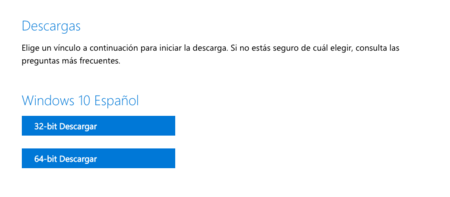
En ese momento debes asegurarte de tener una buena conexión a red, pues el sistema procederá a descargar la versión de Windows 10 que hayamos elegido, una descarga que conllevará un tamaño de varios gigas y por lo tanto un periodo de espera prolongado.
Una vez concluya el proceso, el sistema nos avisa que se ha creado con éxito el USB _booteable_. Con este método sólo queda iniciar la instalación de la forma habitual pero con la ventaja de poder llevarla siempre con nosotros, eso sí, debemos tener en cuenta que es específica para la arquitectura de nuestro equipo.
Descarga | Windows 10 Media Creation Tool
En Xataka Windows | Windows 10 se estanca en la cuota de mercado conseguida ¿Culpa del final de las actualizaciones gratis?

